Oglas
Početni zaslon sustava Windows 8 Ili je volite ili mrzite. Ili, što je još vjerojatnije, jednostavno ste ravnodušni prema njemu. I zašto ne bi trebao biti? Na većini punih Windows 8 strojeva rijetko ih čak morate pogledati. Ali ako pogledate pobliže, možda ćete pronaći neka iznenađenja.
Za početak su početni i zaključani zaslon prilagodljiviji nego što mislite. Možete koristiti različite pozadine i teme Napravite Windows 8 Sexier s tim preokretima pozadina i temaIzgleda li da je vaš sustav Windows 8 previše neugodan sa zadanim postavkama? Možete ga prilagoditi na različite načine, mijenjajući razne pozadine i boje - bilo na početnom zaslonu, zaključajte ... Čitaj više za njih, prilagodite i preuredite pločice Preuredite početni zaslon sustava Windows 8 pomoću podešavanja registra i uslužnih programaKao što odgovara novom operativnom sustavu, u posljednjih nekoliko tjedana prikazali smo mnogo članaka o tome kako koristiti i prilagoditi Windows 8. S naglaskom u velikoj mjeri na podešavanje. Uostalom, kad toliko programera ... Čitaj više
, i koristiti sve vrste različitih hakova 10 Početni zaslon Windows 8Windows se kreće u već zaključanom smjeru sa sustavom Windows 8 i početnim zaslonom i okruženjem "Moderno". To ne možete poreći - ne možete čak ni postaviti prilagođenu pozadinu početnog zaslona bez instaliranja ... Čitaj više da stvari izgledaju baš kako treba. Možete čak i cijelu stvar napraviti rade ispravno na dualnim monitorima Neka Windows Početni ekran radi za vasU proteklih nekoliko mjeseci pisalo se toliko o početnom zaslonu sustava Windows 8 da se ponekad čini kao da smo čuli svako stajalište i vidjeli svaki trzaj. Međutim, čini se da tamo ... Čitaj više .Da, možete lako promijeniti gotovo sve o svom početnom zaslonu i zaključanom zaslonu, ali što ako ih toliko volite, želite učiniti suprotno? Početni zaslon i zaključani zaslon sadrže nekoliko prilično urednih slika - one koje biste možda željeli koristiti na pozadini ili za druge napore. Je li moguće primiti ih za ruke i koristiti ih u druge svrhe?
Pronalaženje slika zaključanog zaslona
Pronalaženje slika s zaključanim zaslonom i njihova upotreba jednostavan je dio. Ove - svih šest - pohranjene su pred očima ispod C: \ Windows \ Web \ zaslona.
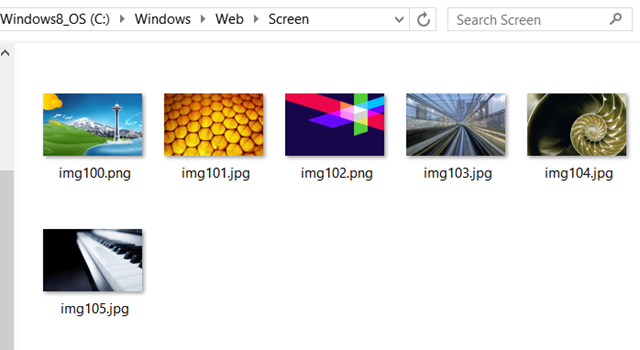
Slike zaključanog zaslona dolaze u JPG formatu i prilično su visoke rezolucije: 1.920 x 1.200 piksela. Slike su dovoljno visoke kvalitete kako bi promijenili veličinu. Čak i ako su vam potrebni veći od 1.920 x 1.200 piksela, lako neće izgledati loše.
Možete kopirati ove slike odavde i koristiti ih za pozadine ili za sve drugo što sanjate. Ako već koristite Windows 8.1 Kako nadograditi na Windows 8.1 Preview i što očekivatiSvatko tko koristi Windows 8 sada može besplatno nadograditi na preglednu verziju sustava Windows 8.1. Ovo ažuriranje pročišćava Windows 8, pružajući korisnicima tipkovnice i miša važna poboljšanja sučelja, a moderno sučelje više ... Čitaj više , ovdje možete vidjeti različite slike, ali postupak treba ostati isti.
Pronalaženje slika početnog zaslona
Sa slikama Početni zaslon stvari postaju malo složenije. Ako se pitate što mislim pod "slike početnog zaslona", mislim na one uzorke u boji koji možete odabrati nakon odabira sheme boja vašeg sustava.
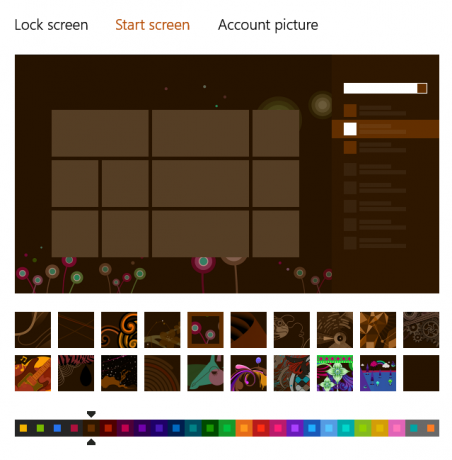
Na raspolaganju su deseci ovih slika, a neke od njih su zapravo prilično lijepe. Ne bi li bilo sjajno kad biste ih mogli koristiti kao pozadine ili u druge svrhe? To je moguće.
Kao što je spomenuto u ovome Članak 7 udžbenika, Slike ili uzorci početnog zaslona pohranjuju se u DLL datoteku po imenu imageres.dll. Tu datoteku možete pronaći u C: \ Windows \ System32, ali da biste iz njega izvukli slike, trebat će vam alat treće strane koji se zove Resursni haker. Ovo je besplatni uslužni program koji vam omogućuje pregled, izmjenu, preimenovanje, dodavanje, brisanje i izdvajanje resursa iz različitih Windows datoteka.
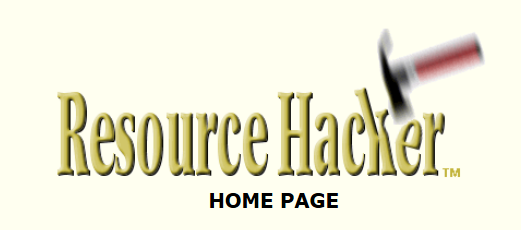
Samo se pomaknite dolje na dnu stranice da biste pronašli vezu za preuzimanje verzije 3.6.0. Ovo je maleno preuzimanje i ne bi vam trebalo više od nekoliko minuta da preuzmete i instalirate. Sada ste spremni izdvojiti uzorke početnog zaslona!
Prvo započnite kopiranje imageres.dll datoteku na drugo mjesto. Izvorni ostavite tamo gdje jest, netaknut. Ovo je općenita mjera opreza za rad sa sistemskim datotekama i postoji li da biste osigurali da ne promijenite nenamjerno stvari koje nikad niste namjeravali promijeniti.
Pokrenite Resursni haker. Kliknite Datoteka -> Otvori i odaberite datoteku koju ste upravo kopirali na novo mjesto. Naći ćete se kako buljite u ovaj prozor.
![resursa haker-2 [4]](/f/8ec40cd5b83dd8a598f7cc3b4d43cb1a.png)
Obrasci početnog zaslona pohranjuju se u mapu PNG, u mapama 10000 i nadalje. Kliknite kroz mape da biste pronašli stvarne resurse koji su označeni ikonom zupčanika. Kada kliknete na njega, sama slika pojavit će se s desne strane.
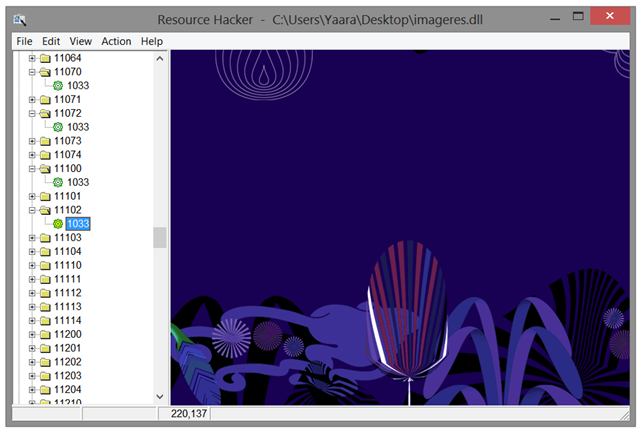
To se može činiti kao slučajni nered, i takav je, ali u tome je i neki red. Iako ne postoji dobar način da pronađete određeni uzorak koji vam se sviđa osim što ga tražite, dobro je znati da se svaka slika pojavljuje u pet uzastopnih izvora:
- Sličica
- Slika niske rezolucije
- Slika srednje rezolucije
- Slika visoke rezolucije
- Pregled kako izgleda početni zaslon s ovom slikom
Ako se ista slika pojavljuje u nekoliko različitih shema boja, na popisu ćete ih nalaziti jedna za drugom. I dalje ćete morati pretražiti ako tražite određenu sliku.
Recimo da ste pronašli sliku koju želite koristiti, kako je izvaditi iz DLL-a? Sa slikom prikazanom s desne strane, kliknite Akcija -> Spremi (PNG: <broj resursa> ).
![resursa haker-3- [5]](/f/75a12fd3318c762044e2623d0141173b.png)
Slike dolaze u prilično čudnoj dimenziji, kako bi se uklapale u vrlo široke početne zaslone: verzije niske rezolucije su 2000 x 400 piksela, verzije srednje rezolucije su 3000 x 600 piksela, a verzije visoke rezolucije su 3.500 x 800 piksela. Možete ih obrezati kako želite da biste dobili više korisnih ili standardnih dimenzija.
Bonus: Dijeljenje pozadine radne površine na početni zaslon (Windows 8.1)
Ako koristite Windows 8.1 i sve što želite je da imate istu sliku na pozadini i početnom zaslonu, postoji jednostavan način da to učinite:
Desnom tipkom miša kliknite svoju programsku traku i odaberite "Svojstva".
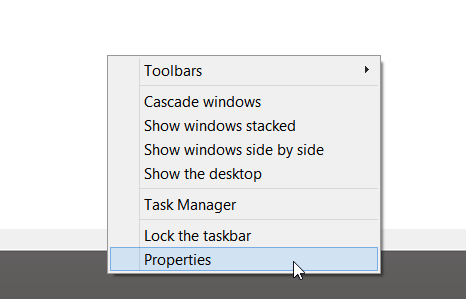
U prozoru koji se otvori odaberite karticu "Navigacija" i potvrdite opciju "Prikaži pozadinu radne površine na Start". Na ovaj će se način pozadina prikazati na početnom zaslonu. Nažalost, nema načina da se ovo preokrene - prikazuju li se početna slika na radnoj površini - tako da ako želite te slike, još uvijek morate koristiti Resurski haker.
Ovo će raditi samo na Windows 8.1. Ako i dalje koristite Windows 8, ova opcija neće postojati.
Dobijte više savjeta
Windows 8 može izgledati kao zatvoren i krut sustav, ali nije tako loše kao sve to. Ako ste uporni, postoji nekoliko načina kako možete naučiti prilagoditi svoje iskustvo. Više korisnih informacija i savjeta za Windows 8 potražite u našim besplatni vodič za Windows 8 Vodič za Windows 8Ovaj vodič za Windows 8 prikazuje sve novo u vezi sa sustavom Windows 8, od početnog zaslona poput tableta do novog koncepta "aplikacije" do poznatog načina rada za radnu površinu. Čitaj više .
Sviđaju li vam se Windows 8 uzorci početnog zaslona? Za što ih možete koristiti? Postoje li drugi povezani savjeti o kojima znate? Javite nam u komentarima u nastavku.
Kreditna slika: MjestoIz Breezi
Yaara (@ylancet) je slobodni pisac, tehnološki bloger i ljubitelj čokolade, koji je ujedno i biolog i puni majstor.